win7系统串口调试助手怎么用?教你串口调试助手调试方法
win7系统串口调试助手怎么用?不少硬件都是使用串口接口来作为连接端口,但是在电脑中我们却需要使用USB接口,那么这个时候在连接后该如何进行调试修改连接的端口呢?这个时候我们就可以使用“串口调试助手”来进行操作修改。针对如何使用串口调试助手,在本文中winwin7小编给大家分享一下。串口调试助手调试方法:1、下载“串口调试助手”,百度直接搜索即可。2、默认安装或自定义安装均可,这款软件比较完整灵活,一般不会出现路径问题,双击运行;
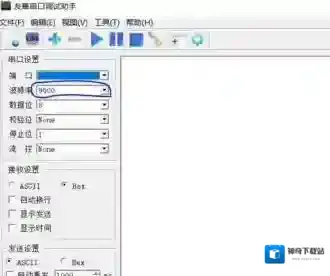
Windows7串口调试助手
3、首先根据串口发过来的信息选择波特率,这个波特率根据实际需要选择,要保证收发一致,否则可能收不到数据,有的时候可以收到,但是都是乱码,如图:
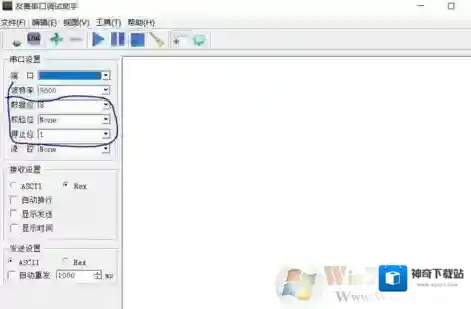
Windows7如图
4、根据传输协议,设置数据位,校验位,停止位,这三个也需要与发送端保持一致,一般来说都是默认设置8-N-1,如图:
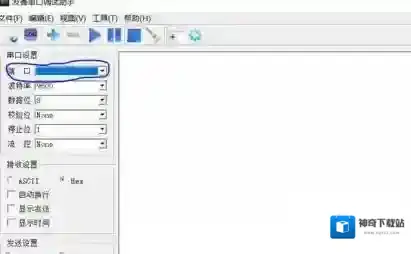
Windows7这个时候
5、连接好硬件后,选择传输端口,对应电脑上的USB口,如图:
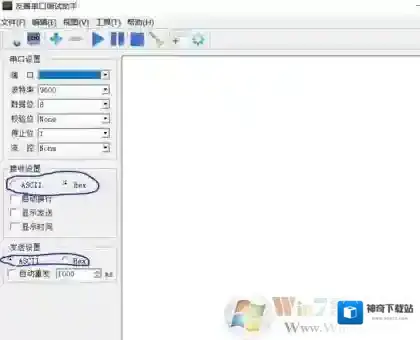
Windows7调试
6、设置数据收发模式,根据实际需要选择,如图:
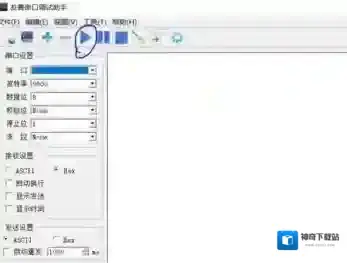
Windows7收发
7、点击“运行”,即可收发数据包,如图:
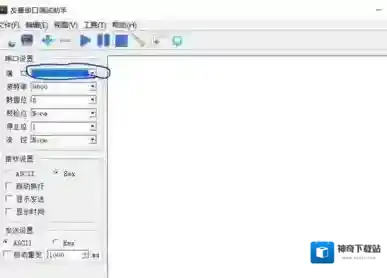
8、串口调试助手也可以调试TCP/UDP数据包,在下图位置,其使用方法与前者类似,如图:
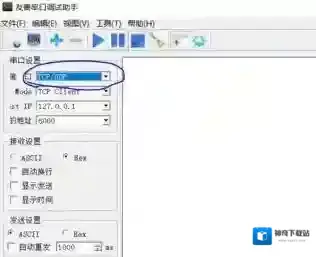
winwin7小编给大家分享介绍的关于win7系统中串口调试助手如何使用的详细操作方法~!
Windows7软件相关内容
-
Win7系统无线显示红叉怎么解决?
很多用户的电脑都是通过无线来上网的,在win7系统下我们可以点击网络图标然后连接无线上网,但是如果我匀遇到无线无法连接无线显示红叉时又要怎么办呢?下面小编和和大家分享下关解决经验。 Windows7无线网卡 解决方法一: 1、点击开始菜单,打开控制面...2025-09-30 -
电脑蓝牙怎么开?笔记本蓝牙怎么打开和连接?
电脑蓝牙怎么开?现在的笔记本都拥有蓝牙模块,我们可以通过蓝牙功能把设备和电脑连接,不过很多用户并不是很清楚蓝牙要怎么开启,如何进行连接,下面小编就把具体方法分享给大家。一、电脑蓝牙怎么开?1、笔记本蓝牙物理开关早期的笔记本会在机身上配备一个蓝牙开关,...2025-09-26 -
Win7没有无线网络选项教你完美解决
Windows7无线网卡 win7没有无线网络解决方法: 原因一:无线网卡驱动丢失1、当网络连接里面没有无线网络连接,我们按以下步骤操作。 Windows7就可以 2、桌面上,右键“计算机”选择“管理”。 Windows7安装 3、点击“设备管理器”...2025-10-01 -

-
Win7系统电脑为什么会无法识别U盘启动盘(已解决)
1、首先点击电脑界面左下角“开始”位置,选择控制面板打开它。 Windows7选项 2、然后在控制面板界面中找到“管理工具”这个选项,(切换查看方式为小图标更加便于查找哦)。 Windows7无法识别 3、在打开的“管理工具”|选项中找到“服务”选项...2025-10-01 -

-

-

-
Win7系统E路航网银盾不能用,序列号插件不可用如何解决
1、首先尝试在建设银行个人网银官网重新下载网银驱动组件并解压安装,如下图; Windows7的是 驱动安装过程图 Windows7浏览器 2、安装后,打开检测软件,将目前系统存在的问题“一键修复”一下,如果交易时还是出现那个提示框,那么请选择“一键检...2025-09-27


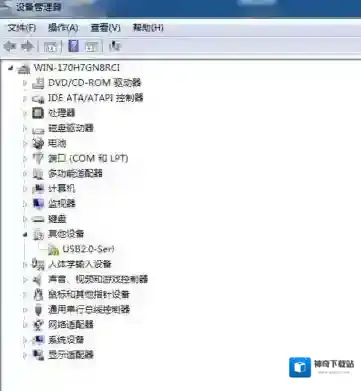

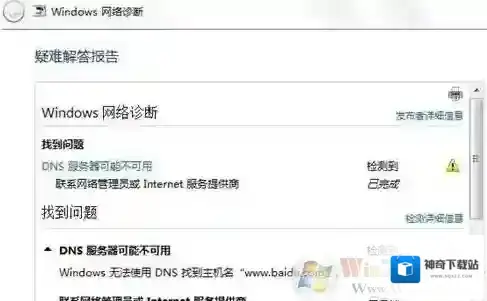
发表回复
评论列表 (0条)